কিছু সময় আগে আমি আপনাকে কিভাবে দেখিয়েছি জিআইএমপকে ফটোশপ সিএস 6 এর চেহারা দিনতবে, সেই পদ্ধতির অসুবিধা হ'ল এটির উইন্ডোটি রাখা গিম্পের গা dark় রঙের এই ধরণের সমন্বয় বা সমন্বয়, এর ব্যবহারকারীদের স্থানান্তর এবং অভিযোজনে সহায়তা করার জন্য সুবিধাজনক ফটোশপ সরঞ্জাম Open Source.
মাধ্যমে ওয়েবআপড 8 আমি হালকা রঙের সাথে এটি করার অন্য একটি উপায় সম্পর্কে জানতে পারি; এবং কেবল এটিই নয়, এখন আমরা ফটোশপের মতো কীবোর্ড শর্টকাটগুলিও ব্যবহার করতে পারি এবং পাশের প্যানেলগুলি অ্যাডোব সরঞ্জামের মতো একইভাবে স্থাপন করা হয়। এটি আমার কেডিএতে ফলাফল:
El Hack + এর হাত থেকে আসেমার্টিন ওভেনস এবং এটি প্রয়োগ করা খুব সহজ কারণ আমাদের ব্যবহারিকভাবে যা করতে হবে তা জিআইএমপি কনফিগারেশন ফোল্ডারে একটি নতুন সাথে প্রতিস্থাপন করতে হবে।
জিএমপকে ফটোশপের চেহারা দিন
আমাদের যা করতে হবে তা হল পৃষ্ঠার অ্যাক্সেস মার্টিন ওভেনস অফ ডিভিয়ান্টে এবং নিম্নলিখিত ফাইলটি ডাউনলোড করুন (যা আমি এটির সরাসরি লিঙ্কে রেখেছি)।
ডাউনলোড হয়ে গেলে আমরা আমাদের / বাড়িতে আমাদের জিম্প কনফিগারেশন ফোল্ডারের একটি ব্যাকআপ তৈরি করতে এগিয়ে যাই।
$ mv ~/.gimp-2.8 ~/.gimp-2.8-old
যাইহোক, আমরা যদি ২.৮ এর চেয়ে বেশি সংস্করণ দিয়ে এটি করতে চাই তবে আমাদের কী করতে হবে তা হল:
$ mv ~/.config/GIMP/2.9 ~/.config/GIMP/2.9-old
এখন আমরা ডাউনলোড করা ফাইলটি আমাদের / বাড়িতে আনজিপ করি, যেহেতু এটিতে একটি ফোল্ডার কল রয়েছে .গিম্প-2.8 এবং এটাই.
$ mv ~/.gimp-2.8 ~/.config/GIMP/2.9
ফলাফল সত্যিই আশ্চর্যজনক।
পরিবর্তনগুলি ফিরিয়ে দিন
ফিরে যেতে আমাদের কেবল যে ফোল্ডারগুলির ব্যাক আপ রেখেছি তা পুনরুদ্ধার করতে হবে:
আরএম-আর। / .গিম্প-2.8 এমভি ~ / .গিম্প-2.8-পুরাতন। / .গিম্প-2.8
জিম্প ২.৯++ এর জন্য:
আরএম-আর। / .কনফিগ / জিআইএমপি / ২.৯ এমভি। / .কনফিগ / জিআইএমপি / ২.৯-পুরাতন। / .কনফিগ / জিআইএমপি / ২.৯
এবং এটাই. মনে রাখবেন কীবোর্ড শর্টকাটগুলি পাশাপাশি কিছু বিকল্প এবং অন্যান্য পরিবর্তন করতে পারে।

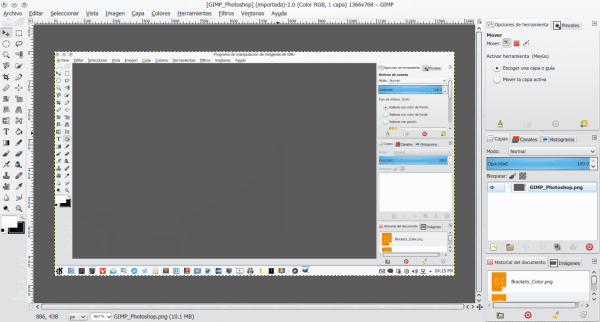
মুর বুয়েনো!
সত্যটি হ'ল এটি বহু কম্পিউটারের ক্ষেত্রে এটি করা খুব দরকারী যেগুলি মাল্টি-উইন্ডো অ্যাপ্লিকেশনগুলিতে ব্যবহৃত হয় না। তারা জিআইএমপিতে এ বিষয়ে অনেক অভিযোগ করে।
ভাল টিউটোরিয়াল!
গ্রিটিংস।
ভার্সন ২.৮ থেকে জিআইএমপি সাধারণ মেনু বিকল্পের সাথে একক উইন্ডোতে পরিবর্তিত হয়েছে
এটি কেবল সিঙ্গল উইন্ডোজ সম্পর্কে নয়, আইকনগুলি এবং প্যানেলগুলি কীভাবে সাজানো হয়েছে সে সম্পর্কে।
হ্যাঁ, আমি আপনার পোস্ট এলভ থেকে বুঝতে পেরেছি, তবে আমি উত্তর দিয়েছি কারণ, জর্জে -১৮ 1987 what যা বলে তা পড়েছি এবং আমি উদ্ধৃতি দিয়েছি: «সত্যটি হ'ল বহু-উইন্ডো অ্যাপ্লিকেশনগুলিতে অভ্যস্ত না এমন লোকদের দলে এটি করা খুব দরকারী। তারা জিম্পে এ সম্পর্কে অনেক অভিযোগ করে। ”এবং আমি এটি বুঝতে পেরে তিনি যুক্তি দেখিয়েছেন যে যা তাদের পিছনে ফেলেছে তা হ'ল মাল্টি উইন্ডো মোড; আইকন বা প্যানেলগুলির সংগঠনের মধ্যে পার্থক্য নয়। আমি নিজের ব্যাখ্যা দিচ্ছি কিনা জানি না। এটি কেবলমাত্র ব্যবহারকারী ঠিক কী টাইপ করেছিল তার প্রতিক্রিয়া জানায়।
হ্যাঁ হ্যাঁ .. আমি বুঝতে পেরেছি 😛
ঠিক আছে, আপনি স্ক্রিনের দুপাশে জায়গা খেয়ে যাবেন, নীচে খালি গর্ত রেখে দিন ... আপনার কাছে যদি ২৮ ইঞ্চি স্ক্রিন না থাকে তবে আমি এটিকে খুব ব্যবহারিক বলে মনে করি না।
এবার টুলবক্স থেকে রঙের কথোপকথনটি মুছে ফেলার চেষ্টা করুন (মূল এবং গৌণ রঙের সাথে দুটি বক্স) আপনি টুলবক্সকে একক সারি আইকন (ছোট) এবং উইন্ডোজে হ্রাস করতে পারবেন, আপনি আনতে পারেন স্তর এবং ইত্যাদি সহ ডান কলামে রঙের ডায়ালগ
এটি করে আপনি ক্লাসিক 21 ইঞ্চি মনিটরে প্রচুর জায়গা বাঁচান।
আমার এটি কীভাবে রয়েছে তার উদাহরণ: https://farm8.staticflickr.com/7364/16217560217_76e24b0546_c.jpg
খুব ভাল পোস্ট 😉
এলাভ উপায় দ্বারা, আমি জানি না এটি কেবল আমার হবে কিনা, তবে আমি সত্যটি খুঁজে পাই যে ছবিগুলিতে ক্লিক করা আকার পরিবর্তন করে না এবং তাই বিশদগুলি প্রশংসা করা হয় না, তাদের এটি সম্পর্কে কিছু করা উচিত।
আপনি পোস্টে ছবি মানে?
আচ্ছা এটি যদি হয় তবে আমি ইতিমধ্যে আকার changed পরিবর্তন করেছি 😉
হ্যাঁ, একই ... এখন বিবরণ আরও প্রশংসা করা হয়। দুর্দান্ত !!
বাম প্যানেলে লেখাটি, রঙ চয়নকারীর অধীনে, সরানো যাবে না, তাই না? আমি মনে করি আপনি এগুলি সম্পাদনা করে ক্যাপচারগুলি থেকে সরিয়ে নিয়েছেন, কারণ পরিবর্তে হালকা ধূসর স্বরে ছোট ছোট স্ট্রাইপ রয়েছে।
আপনার ব্রাউজারে হোভার জুম এক্সটেনশনটি ইনস্টল করুন, এটি আপনাকে এমনকি একটি ক্লিক বাঁচায়, এটি অনেক সাইটের জন্য কাজ করে।
আমি আপনাকে গিম্পের জন্য আইকন থিম প্যাকগুলির একটি সিরিজ ছেড়েছি যা আমি কিছু সময় আগে সংগ্রহ করেছি:
http://www.jesusda.com/blog/index.php?id=484
এবং ব্যক্তিগতভাবে, ফটোশপ আইকনগুলি ব্যবহার করার পরিবর্তে আমি সিম্বলিক আইকনগুলি ব্যবহার করব। এগুলি আরও ভাল, আরও একজাতীয় এবং কিছু সময় আগে আমি দুটি প্যাকেজ প্রস্তুত করেছি এবং ডিজাইন করেছি, একটি হালকা ডেস্কটপ থিম এবং অন্যটি অন্ধকার থিমগুলির জন্য:
আপনি এগুলি এখান থেকে ডাউনলোড করতে পারেন:
http://www.jesusda.com/files/symbolic-gimp.7z
http://www.jesusda.com/files/symbolic-gimp_light.7z
গ্রিটিংস!
ধন্যবাদ যীশুদা!!! এবং ধন্যবাদ Desdelinux সবকিছুর জন্য যা আপনি সম্ভব করেন। ওপেন সোর্স সর্বত্র সম্প্রদায়!!! 🙂
আমার জিএমপি ২.৮.১০ রয়েছে এবং এটি আমার পক্ষে কার্যকর নয়।
~ / .Gimp-2.8 মুছুন
এবং জিপ -2.8 ফোল্ডারটি জিপ থেকে ~ / এ আনজিপ করুন
এবং এটি আমার পক্ষে কার্যকর হয়নি, যদিও আমি যে কনফিগারেশনটি করেছি তা মুছে ফেলেছি। আমি কি ভুল করছি?
PS: আমি উবুন্টু 14.10 এ আছি
আপনাকে .gimp-2.8 ফোল্ডারটি মুছতে হবে না, আপনি থিমগুলিকে .gimp-2.8 / থিম / ফোল্ডারে নকল করতে হবে
পেজ: প্রতীকী থিমটি অবশ্যই এতে থাকা উচিত:
.gimp-2.8 / থিম / প্রতীকী-গিম্প
আপনি যদি পুরো .gimp-2.8 মুছে ফেলেন তবে আপনি সমস্ত গিম্প সেটিংস হারাবেন।
এটি থিম ফোল্ডারের সামগ্রীগুলি /usr/share/gimp/2.0/themes/photoshopware এ অনুলিপি করছে
http://s2.subirimagenes.com/imagen/previo/thump_9263307gimptemaphotoshop.png
উজ্জ্বল উজ্জ্বল। সিজিআরটিস্ট হিসাবে আমি সফ্টওয়্যার ফ্রি করতে মাইগ্রেশন (যতদূর সম্ভব) ইচ্ছুক ছাড়া কিছুই করি না, তবে লেআউট এবং এর সবগুলি পরিবর্তিত হলে পরিবর্তন মারাত্মকভাবে কঠিন হয়ে পড়ে। আমি ক্রিটাকে ঠিক সেই জন্যই পছন্দ করতাম।
অনুরূপভাবে, ফটোশপের মতো ... আমি পুনরুদ্ধারের ত্রুটিগুলি ছাড়াই এই সরঞ্জামগুলির আসল ব্যবহার সম্পর্কে অবাক হয়েছি (পুনরুদ্ধারের জন্য আমাদের কাছে ইতিমধ্যে লাইটরুম বা ডার্কটেবল রয়েছে)। আমি সময়ে সময়ে যা করি তার জন্য (2 ডি টেক্সচার) আমি কৃত্তাকে পছন্দ করি।
আমি ব্যক্তিগতভাবে অন্যদের মতো দেখতে সিস্টেম বা প্রোগ্রাম পছন্দ করি না।
আপনাকে অনেক ধন্যবাদ, আমি জিমকে ব্যবহারের ক্ষেত্রে দুর্দান্ত বিশেষজ্ঞ না হয়ে দীর্ঘকাল ধরে ব্যবহার করে আসছি, তবে আমি এটি আমার ছোট কাজগুলি, গ্রাফিকগুলিতে অন্তর্ভুক্ত করতে পেরেছি, এখন আমি এটি ব্যবহার শুরু করার সিদ্ধান্ত নিতে আমার সহকর্মীদের সংক্রামিত করতে পারি। চিয়ার্স বডি!
আমি এটি পছন্দ করি, আমি দীর্ঘদিন ধরে এই সেটিংটি ব্যবহার করে আসছি, যদিও কোনও কারণে এটি জিআইএমপি বন্ধ করতে যথেষ্ট সময় বৃদ্ধি করে, কখনও কখনও এমন একটি বার্তা উপস্থিত হয় যা বলে যে প্রোগ্রামটি সাড়া দিচ্ছে না এবং কয়েক সেকেন্ড পরে এটি শেষ পর্যন্ত বন্ধ হয়ে যায়।
আমি জানি না এটি কেবল আমার সাথে ঘটে কিনা।
হ্যাঁ জেসুস, গিম্প শুরু করার সময় আমি কোনও পরিবর্তনের প্রশংসা করি না, বিপরীতে, আপনার সাথে আমার মতোই এটি ঘটে, সেশনটি বন্ধ করে যদি অ্যাপ্লিকেশন সতর্কতা উইন্ডোটি এমন মুহুর্তের জন্য উপস্থিত হয় যা বন্ধের অনুরোধটির প্রতিক্রিয়া দেয় না তবে আমার হস্তক্ষেপের প্রয়োজন ছাড়াই নিজেকে বন্ধ করে দেয় যথারীতি যেমন হবে
কৌতূহলজনকভাবে, এটি কেবলমাত্র আমার পুরানো ল্যাপটপে করা হয়েছে, আমার কিছুটা বর্তমান ডেস্কটপ কম্পিউটারে নয়, তাই সম্ভবত এটি সংস্থানগুলির অভাবে হতে পারে ... সাবধান! আপনার কী সরঞ্জাম রয়েছে তা আমি জানি না, আমি কেবলমাত্র আমার দুটি কম্পিউটারে মোড পরীক্ষা করার পরে আমার অভিজ্ঞতার ভিত্তিতে এটিতে মন্তব্য করি।
আরও উন্নত কারও কাছ থেকে কোন ধারণা?
একটি অভিবাদন।
জাভিজিএম
যীশু?
এটি আমার আগের অ্যাথলন II এক্স 2 এর সাথে এখনকার মতোই ঘটেছিল, আমার বর্তমান এফএক্স 6300 এর সাথে, আশ্চর্যের বিষয়টি হ'ল আমি প্রথমবার জিআইএমপি শুরু করেছি, এটি উভয় কম্পিউটারে সাধারণত বন্ধ হয়ে গেছে, দ্বিতীয় প্রারম্ভ থেকে বন্ধ হতে সময় লাগে।
আমি যেখানে কাজ করি সেখানে দুর্দান্ত, খুব দরকারী, আপনাকে অনেক ধন্যবাদ।
কি ওয়াপো, এটি আমি জিম্পের নকশা পছন্দ করি না তা নয়, 20 টি স্বাধীন ট্যাব থাকবে তা আমি পছন্দ করি না
গিম্প সম্পর্কে খারাপ জিনিস, এটির একটি এক্সসিএফ স্ট্যান্ডার্ড এক্সটেনশন রয়েছে ... এবং এটি আপনাকে হালকা জেপিজিতে পরিবর্তন করতে দেয় না।
প্রাক্তন ডেবিয়ান এবং আর্চলিনাক্স ব্যবহারকারী, ফ্রিবিএসডি ইউনিক্সের পক্ষ থেকে শুভেচ্ছা জানিয়েছেন।
জিম্পের নেটিভ ফর্ম্যাটটি এক্সসিএফ, যা আপনাকে আপনার ফাইলের সমস্ত বৈশিষ্ট্য যেমন স্তর, রুট ইত্যাদি সংরক্ষণ করতে দেয় ...
রফতানি এবং আমদানির বিকল্পগুলির মাধ্যমে আপনি অনেক ফর্ম্যাটের মধ্যে জেপিজি, পিএনজি বা জিআইএফ সংশোধন ও সংরক্ষণ করতে পারবেন।
যাইহোক, স্তরগুলি ব্যবহার করে অ্যানিমেটেড জিআইএফ তৈরি করা বা পিডিএফ তৈরি করা খুব সহজ
এখনই আমি মনে করি আপনার ক্রিটায় নজর রাখা উচিত। আমি জানি না কেন আমি এটিকে প্রতিটি উপায়ে জিমের চেয়ে অনেক বেশি ভাল মনে করি।
আপনি এখানে শুরু করতে পারেন
http://www.krita.org
এবং এই সঙ্গে পেতে
https://krita.org/learn/tutorials/
এখানে কমসপ্যামটি বাঘ
এই সাইটটি এবং এর গিরিযুক্ত উইন্ডো শপের কৌশল। আমি গিম্প পছন্দ করি এবং ইউনিফাইড উইন্ডো বৈশিষ্ট্য সহ আমার আর কারও মতো লাগার দরকার নেই।
এবং উইন্ডোজ সংস্করণ জন্য এটি কাজ করে?
হ্যাঁ, এটিও কাজ করে।
এই মোড দুর্দান্ত ...… এটি গিম্পকে আরও সুন্দর চেহারা দেয়।
ডক্সকে এইভাবে ফোকাস করা আমার মতে খুব ব্যবহারিক, আমি এটি »একক উইন্ডো» মোডের সাথে খুব মিল দেখছি তবে কিছুটা পরিবর্তন আনাতে ... গ্রেস্কেলের in সরঞ্জামগুলি »ডকের আইকনগুলি এটি একটি মার্জিত বর্ণন দেয়, (আপনার সাথে যীশুর অনুমতি অনুসারে আমি ডিপিক্সেলটিও সরঞ্জামদণ্ডের জন্য চেষ্টা করব, যেভাবে আপনার ব্লগটি খুব আকর্ষণীয় বলে মনে হচ্ছে এবং আমি এটি আমার প্রিয়তে যুক্ত করেছি), একটি করুণা যে অন্যদিকে এবং মেনুগুলিতে আমরা সাধারণ আইকনগুলি পাই যা নতুনগুলির সাথে কিছু সংঘাতের সৃষ্টি করে অন্যদিকে এই মোড দ্বারা সরবরাহ করা আইকনগুলি ডকিং স্তরে ট্যাবগুলিতে সরঞ্জাম এবং ব্রাশগুলির বিকল্পগুলি আনছে, পাশাপাশি নীচে চিত্রগুলি এবং খোলামেলা চিত্রগুলির ইতিহাস খুব সফল এবং আরামদায়ক বলে মনে হচ্ছে।
যাই হোক না কেন, পৃথক উইন্ডোজগুলির অনুরাগীদের কাছে প্রায়শই মূল গিম্পের মতো কাজ চালিয়ে যাওয়ার জন্য "উইন্ডোজ" মেনুতে "একক উইন্ডো" মোডটি আনচেক করার বিকল্প থাকে।
আমি এটি আমার 10 ″ এইচপি মিনিতে পরীক্ষা করেছি এবং নীচের অংশটি অদৃশ্য হয়ে গেছে, সুতরাং পৃথক উইন্ডোতে কাজ চালিয়ে যেতে সক্ষম হওয়ার অপশন চালিয়ে যাওয়া প্রশংসা করা উচিত, অন্যদিকে আমার ডেস্কটপ কম্পিউটারে যেখানে আমার 17 ″ মনিটর রয়েছে এই "ফটোশপড" একক উইন্ডো মোডটি দুর্দান্ত দেখাচ্ছে: এস ... লল, ন্যায়সঙ্গত এবং একটি মন্তব্যের সাথে মিলে যাওয়া ওয়াইডস্ক্রিনের জন্য আদর্শ।
আমি কৃত্তাকে একবার দেখে নেব যাকে মনে হচ্ছে খুব ভাল লাগছে, যদিও কে ডি কে হচ্ছেন, এটি জুবুন্টুতে ইনস্টল করেছেন আমি জানি না ... তবে সত্যটি হ'ল আমি তার ওয়েবসাইটটি দেখেছি এবং আমি মনে করি না যে আমি প্রতিরোধ করতে পারি ... আমি মনে করি তিনি যদি আমাকে ইনস্টল করেন তবে কেডিএর লাইব্রেরিগুলি এমন অ্যাপ্লিকেশন এবং অন্যান্য প্যাকেজ যুক্ত করে যা আমি চাই না এবং এটি আমাকে এই পরিবেশে অ্যাপ্লিকেশনগুলি পরীক্ষা করতে সর্বদা বাধা দেয়।
আমি এই ধরণের পর্যালোচনার সাথে কাউকে সহায়তা করার আশাবাদী যে আমার জ্ঞানটি আমাকে যে পরিমাণে অনুমতি দেয় তা আমার বিট করার উদ্দেশ্যে আমি অবদান রাখি।
ধন্যবাদ DesdeLinux এই এন্ট্রির জন্য এবং আপনাদের সকলকে ধন্যবাদ যারা মন্তব্য করেন যারা আমাকে প্রতিদিন একটু বেশি শিখতে সাহায্য করেন, এখান থেকে সিদ্ধান্তে আঁকেন…. 🙂
একটি আলিঙ্গন
জাভিজিএম